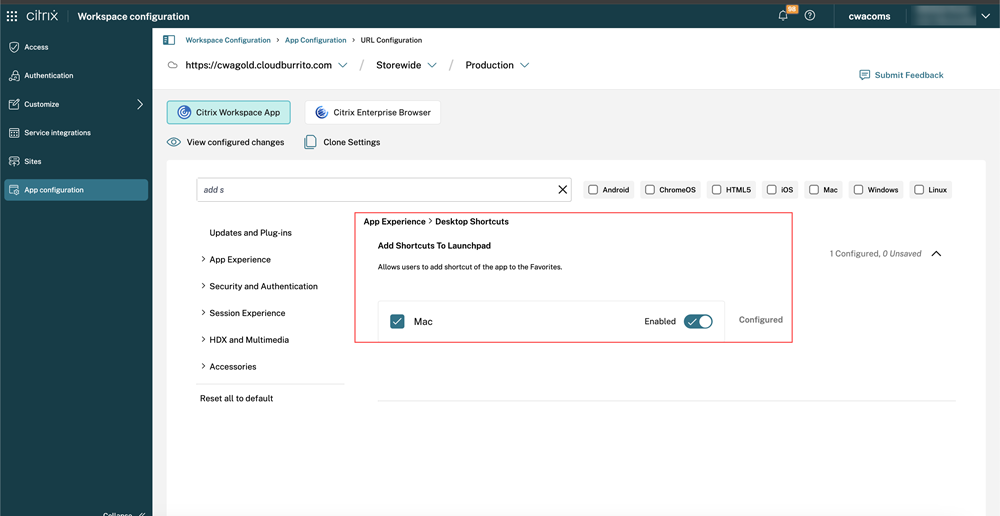Anwendungsbereitstellung
Berücksichtigen Sie die folgenden Optionen bei der Bereitstellung von Anwendungen mit Citrix Virtual Apps and Desktops und Citrix DaaS, um die Benutzerfreundlichkeit beim Zugreifen auf Anwendungen zu erhöhen:
Webzugriffsmodus
Ohne jegliche Konfiguration bietet die Citrix Workspace-App für Mac im Webzugriffsmodus browserbasierten Zugriff auf Anwendungen und Desktops. Benutzer greifen einfach über einen Browser auf Workspace für Web zu und wählen die gewünschten Anwendungen zur Verwendung aus. Im Webzugriffsmodus werden keine Appverknüpfungen im App-Ordner auf den Benutzergeräten platziert.
Self-Service-Modus
Fügen Sie der Citrix Workspace-App für Mac ein StoreFront-Konto hinzu, oder legen Sie fest, dass die Citrix Workspace-App auf eine StoreFront-Site verweist. Anschließend können Sie den Self-Service-Modus konfigurieren, mit dem die Benutzer die Anwendungen über die Citrix Workspace-App für Mac abonnieren. Diese verbesserte Benutzererfahrung ähnelt der eines mobilen App-Stores. Im Self-Service-Modus können Sie nach Bedarf Schlüsselworteinstellungen für obligatorische, automatisch bereitgestellte und Highlight-Apps konfigurieren. Wenn Benutzer eine Anwendung auswählen, wird eine Verknüpfung für die Anwendung im App-Ordner auf dem Benutzergerät platziert.
Wenn Benutzer auf eine StoreFront 3.0-Site zugreifen, erhalten sie eine Vorschau der Citrix Workspace-App für Mac.
Wenn Sie Anwendungen auf einer Citrix Virtual Apps-Farm veröffentlichen, können Sie die Erfahrung für Benutzer verbessern, die auf diese Anwendungen über StoreFront-Stores zugreifen. Stellen Sie sicher, dass Sie aussagekräftige Beschreibungen für die veröffentlichten Apps angeben. In Citrix Workspace-App für Mac sind diese Beschreibungen für Benutzer sichtbar.
Konfigurieren des Self-Service-Modus
Wie bereits erwähnt, fügen Sie der Citrix Workspace-App für Mac ein StoreFront-Konto hinzu oder Sie legen fest, dass die Citrix Workspace-App für Mac auf eine StoreFront-Site verweist. So können Sie den Self-Service-Modus konfigurieren, mit dem die Benutzer die Anwendungen über die Benutzeroberfläche der Citrix Workspace-App für Mac abonnieren. Diese verbesserte Benutzererfahrung ähnelt der eines mobilen App-Stores.
Im Self-Service-Modus können Sie nach Bedarf Schlüsselworteinstellungen für obligatorische, automatisch bereitgestellte und Highlight-Apps konfigurieren.
- Abonnieren Sie automatisch alle Storebenutzer für eine App, indem Sie die Zeichenfolge ‘KEYWORDS:Auto’ an die App-Beschreibung anhängen, wenn Sie sie in Citrix Virtual Apps veröffentlichen. Die App wird ohne ein manuelles Abonnement automatisch bereitgestellt, wenn sich Benutzer im Store anmelden.
- Anwendungen werden den Benutzern angekündigt bzw. häufig verwendete Anwendungen sind leichter zu finden, wenn Sie sie in der Citrix Workspace-App für Mac unter “Highlights” aufführen. Um Apps in der Mac-Featured-Liste aufzulisten, hängen Sie die Zeichenfolge
**KEYWORDS:Featured**an die App-Beschreibung an.
Weitere Informationen finden Sie in der StoreFront-Dokumentation.
Verwalten der Anzeige von App-Verknüpfungen auf dem Mac Launchpad
Ab Version 2503 haben Administratoren jetzt mehr Kontrolle über die Sichtbarkeit bevorzugter App-Verknüpfungen auf dem Mac Launchpad.
Wichtige Verbesserungen:
- Administratoren können verhindern, dass abonnierte Anwendungen auf dem Launchpad von Mac-Endbenutzern angezeigt werden.
- Größere Flexibilität für Administratoren bei der Verwaltung der Sichtbarkeit von App-Verknüpfungen auf Mac-Geräten.
Sie können diese Feature mit dem Global App Configuration Service (GACS) und Mobile Device Management (MDM) konfigurieren:
MDM verwenden:
<key>AddShortcutsToLaunchPad</key>
<!--NeedCopy-->
GACS verwenden:
- Navigieren Sie zu Arbeitsbereichskonfiguration > App-Konfiguration > Konfigurieren in Citrix Cloud.
- Klicken Sie auf der Seite Citrix Workspace-App auf App Experience > Desktopverknüpfungen.
- Klicken Sie auf Verknüpfungen im Startmenü und aktivieren Sie das Kontrollkästchen Mac, um die Verknüpfung zu aktivieren.